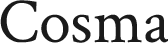本文还有配套的精品资源,点击获取
简介:本课程详细讲解了在Flash中实现“鼠标遮罩效果”的方法和应用,涵盖了如何通过Flash源文件(.fla)进行设计和修改。我们将学习遮罩层的概念,以及如何利用ActionScript 3.0编程语言创建动态遮罩,跟随鼠标移动揭示底层内容。同时,通过分析提供的 sample-end.fla 和 sample-end.swf 文件,学习者将能够深入理解并实践制作独特的交云体验。
1. 鼠标遮罩效果基础
概述
鼠标遮罩效果是一种在用户界面设计中常见的视觉元素,它能够为用户交互提供直观的反馈。通过遮罩效果,设计师可以在不改变页面布局的情况下,突出显示特定区域的信息。
遮罩效果的作用
鼠标遮罩通常用于以下目的:
突出重点信息 :通过遮罩其他内容,突出显示用户当前交互的元素。 增强用户体验 :在鼠标悬停或移动时改变元素的显示方式,增加视觉趣味。 优化信息层次 :利用遮罩来组织和区分信息,引导用户注意力。
实现原理
鼠标遮罩效果的实现通常涉及以下基本原理:
鼠标事件监听 :通过监听 mouseover 和 mousemove 等事件,捕捉鼠标位置。 DOM元素操作 :动态调整CSS属性或更改DOM结构来显示或隐藏遮罩层。 动画效果 :借助CSS3或JavaScript动画使遮罩效果更加平滑和吸引人。
理解这些基本概念后,我们将深入探讨如何在Flash中应用这些技术,创建出丰富的动画效果和交互体验。接下来的章节将详细介绍Flash编辑操作,遮罩层的创建和应用,以及如何结合ActionScript 3.0进行编程,最终实现复杂的鼠标遮罩效果。
2. Flash源文件(.fla)编辑操作
2.1 Flash界面和工作区布局
2.1.1 工具栏和面板介绍
当打开Adobe Flash Professional(以下简称为Flash)软件时,首先映入眼帘的是其清晰且功能齐全的界面。Flash为用户提供了丰富的工具栏和面板选项,方便快速编辑和管理项目。
工具栏 :位于界面的最上方,包含了用于创建、选择、编辑和操作对象的工具。比如钢笔工具(Pen tool)、文本工具(Text tool)、选择工具(Selection tool)等。 时间轴 :位于界面的下方,用于控制动画的时间和帧。通过时间轴,设计师可以轻松地添加、移动和调整帧。 舞台 :位于界面中央的编辑区域,所有的图形、文本、符号等元素都在这里被放置和编辑。 属性面板 :提供对选定对象的详细属性修改,如颜色、位置、尺寸等。 库面板 :用于存储和管理项目中的所有资源,包括图形、音频、视频和动画片段。
理解这些基本的界面元素是进行Flash创作的第一步,熟练运用它们将大大提高工作效率。
2.1.2 文件的导入与导出设置
Flash提供了强大的文件导入和导出功能,使得与其他应用程序的协作成为可能。在Flash中导入文件,可以通过菜单栏的“文件”>“导入”>“导入到舞台”或“导入到库”选项实现。支持的文件类型非常广泛,包括常见的图像格式如JPEG、PNG,以及AI、EPS等矢量图形。
导出功能则更为重要,它决定了最终作品在不同平台和设备上的兼容性和展现效果。Flash可以导出为SWF、HTML5 Canvas、AIR应用程序以及视频和图像文件。每种导出设置针对不同的应用场景和目标环境。
导出设置在Flash中可通过“文件”>“导出”>“导出影片”或“导出为”进行。在导出前,根据需要选择合适的文件类型,设置相应的输出尺寸、帧率、背景颜色等参数。对于SWF导出,还可以进行高级设置,例如压缩选项、脚本处理、保护源文件等。
2.2 图层和帧的操作
2.2.1 创建和管理图层
图层是Flash中组织对象的重要方式,它可以看作是一张张透明的纸片,每张纸片上都包含着独立的内容。这样设计的好处是,可以轻松地对各个部分进行独立编辑而不影响其他内容。
创建新图层的方法很简单,在时间轴面板右下角点击“新建图层”按钮即可。每个图层都有自己的名称,你可以通过双击来修改它,使其更具有描述性,便于管理。
图层的管理还包括移动、复制、锁定和删除等操作。例如,通过拖动图层在时间轴中的位置,可以改变图层的显示顺序。如果需要对某个图层中的内容进行临时编辑,可以点击图层左端的小方框,这样图层将被锁定。在不需要某个图层时,可以通过选择该图层,点击右键选择删除图层。
2.2.2 帧的插入和时间轴编辑
帧是时间轴上的基本单位,每个帧代表动画的一个瞬间。Flash中的帧又分为关键帧和普通帧。关键帧包含对象状态的变化,而普通帧则用于过渡。
要插入关键帧,可以在时间轴中点击要插入关键帧的位置,然后按F6或者右键选择“插入关键帧”。如果要插入普通帧,则点击要插入的位置后选择F5或右键菜单中的“插入帧”。
通过编辑时间轴上的帧,可以创建动画序列。Flash提供了帧级别上的控制,比如帧的复制、移动、删除等操作。一个复杂的动画往往需要多层帧的配合,例如遮罩动画就需要使用到遮罩层和被遮罩层。
编辑时间轴是动画制作的核心环节之一,熟练掌握关键帧和普通帧的插入与编辑技巧,是制作出色动画的基础。
代码块、表格、mermaid流程图展示
由于本节内容为Flash编辑操作介绍,并不涉及实际代码编写,因此此节不包含代码块。后续章节中将包含相关代码示例。
接下来的内容,我们将深入探讨遮罩层的创建和应用,这是Flash动画制作中的一种高级技巧,可以为动画添加层次感和视觉冲击力。
3. 遮罩层的创建和应用
遮罩层是图形设计和动画制作中的重要概念,它允许设计者通过控制显示区域来实现复杂的视觉效果。在Flash中,遮罩层可以用来实现一系列视觉效果,如聚焦特定内容、创建渐变效果或动态的视觉变换等。
3.1 遮罩层的概念和类型
3.1.1 遮罩层与被遮罩层的关系
遮罩层和被遮罩层是Flash中实现视觉特效的两个基本元素。遮罩层位于上方,而被遮罩层位于下方。遮罩层决定了下方层的哪些部分可见,哪些部分被隐藏。具体来说,遮罩层上的任何透明区域都会允许下方层的内容显示出来,而遮罩层上的不透明区域则会遮盖住下方层相对应的内容。
3.1.2 不同类型遮罩效果的特点
遮罩效果可以大致分为两类:静态遮罩和动态遮罩。静态遮罩效果一旦创建,除非手动修改,否则不会改变,这种遮罩适合用在不需要交互或变化效果的场景。动态遮罩则可以通过ActionScript脚本进行控制,实现随时间变化或用户交互的动态视觉效果。动态遮罩提供了更高的灵活性和表现力,但设计和编程也更为复杂。
3.2 实现遮罩层效果的步骤
3.2.1 创建遮罩层
在Flash中创建遮罩层的步骤很简单。首先,你需要选择一个层并右击,选择“遮罩层”选项。这时,选定的层就会变成遮罩层。被遮罩层是放置你想要显示的内容的层,这层会根据遮罩层上的内容来显示或隐藏。
3.2.2 应用遮罩效果到其他层
一旦创建了遮罩层,接下来需要在被遮罩层上放置你想要通过遮罩显示的内容。可以是图形、图片或其他元素。确保被遮罩层位于遮罩层的下方。然后,在时间轴上选择相应的帧,播放动画,你应该能看到遮罩效果。如果遮罩层上的内容是动态的,那么被遮罩层上相应的部分也会随之动态变化。
// 示例代码:使用ActionScript实现一个简单的遮罩动画
function createMaskEffect() {
var maskLayer:MovieClip = new MovieClip();
var maskedLayer:MovieClip = new MovieClip();
// 假设 maskLayer 上有一些图形作为遮罩
// 假设 maskedLayer 上是被遮罩的内容
// 将 maskedLayer 设置为 maskLayer 的子对象,并应用遮罩效果
maskLayer.addChild(maskedLayer);
maskedLayer.mask = maskLayer;
// 将遮罩层添加到舞台上,需要将它转换为显示对象以添加到舞台上
舞台上的显示对象容器中添加(maskLayer);
}
// 调用函数,应用遮罩效果
createMaskEffect();
在上述代码中,我们创建了两个 MovieClip 对象,一个作为遮罩层,一个作为被遮罩层。通过将 maskedLayer 添加为 maskLayer 的子对象,并设置 maskedLayer.mask 为 maskLayer ,我们实现了遮罩效果。最后,我们将 maskLayer 添加到了舞台上的显示对象容器中,使之可见。这个例子简单演示了如何通过编程控制遮罩效果的创建和应用。
为了实现遮罩效果,你还需要设计遮罩层的内容和被遮罩层的内容。你可以使用Flash的绘图工具绘制遮罩形状,或者导入图片和视频来作为遮罩层。对于被遮罩层,你同样可以使用Flash的绘图工具,或者导入任何你希望展示出来的内容,如文本、图片或其他媒体资源。
在下一节中,我们将探讨如何通过ActionScript编程实现更加复杂和动态的遮罩效果。
4. ActionScript 3.0编程应用
ActionScript 3.0是Adobe Flash平台的官方编程语言,它为开发人员提供了一种强大的方式来创建交互式内容和应用程序。本章节将详细介绍ActionScript 3.0的基础语法,同时探讨面向对象编程在Flash中的实践应用。
4.1 ActionScript 3.0基础语法
ActionScript 3.0是基于ECMAScript规范的编程语言,拥有严格的数据类型检查和面向对象的编程特性。它适用于创建高度交互式的动画、游戏和应用程序。
4.1.1 变量、数据类型与运算符
在ActionScript 3.0中,定义变量使用 var 关键字,并指定其类型。类型可以是简单的数据类型如 int 、 uint 、 Number 、 String 等,也可以是复杂的对象类型。
var myInt:int = 10; // 定义一个整型变量
var myNumber:Number = 3.14; // 定义一个数字类型变量
var myString:String = "Hello"; // 定义一个字符串类型变量
运算符用于执行数学运算、逻辑比较和赋值等操作。ActionScript 3.0支持常见的一元、二元和条件运算符。
var a:int = 10;
var b:int = a + 20; // 加法运算符
var c:int = 10 > a ? 20 : 30; // 条件运算符
4.1.2 函数和类的定义及使用
函数是ActionScript 3.0中执行特定任务的代码块。函数可以包含参数,并返回一个值。
function addNumbers(a:int, b:int):int {
return a + b;
}
var sum:int = addNumbers(10, 20); // 调用函数并获取结果
类是面向对象编程的基础。在ActionScript中,使用关键字 class 来定义一个新的类,并可以定义属性和方法。
class Rectangle {
var width:Number;
var height:Number;
function Rectangle(w:Number, h:Number) {
width = w;
height = h;
}
function calculateArea():Number {
return width * height;
}
}
var rect:Rectangle = new Rectangle(10, 20);
trace(rect.calculateArea()); // 输出面积
4.2 面向对象编程的实践
ActionScript 3.0完全支持面向对象编程,它允许开发者使用类来创建对象,并实现代码的模块化和重用性。
4.2.1 类的继承和多态性
在ActionScript 3.0中,可以使用 extends 关键字实现类的继承。继承允许新类继承另一个类的属性和方法,从而实现代码复用。
class Vehicle {
function Vehicle(type:String) {
trace("This is a " + type);
}
}
class Car extends Vehicle {
function Car() {
super("Car"); // 调用父类的构造函数
}
}
var car:Car = new Car();
多态性允许使用父类的引用来指向子类的对象,根据对象的不同类型执行不同的方法。
class Shape {
function getArea():Number {
return 0;
}
}
class Circle extends Shape {
override function getArea():Number {
return Math.PI * radius * radius;
}
}
var shapes:Array = [new Shape(), new Circle()]; // 父类引用指向子类对象
for each (var shape:Shape in shapes) {
trace(shape.getArea()); // 根据实际类型调用相应的方法
}
4.2.2 事件监听与事件处理机制
事件监听是Flash中处理用户交互和系统事件的重要机制。ActionScript 3.0中的事件处理模型遵循观察者模式,允许对象监听和响应事件。
var button:Button = new Button();
button.label = "Click me";
function handleClick(event:Event):void {
trace("Button was clicked");
}
// 添加事件监听器
button.addEventListener(MouseEvent.CLICK, handleClick);
// 显示按钮
addChild(button);
在上述代码中,为按钮添加了一个点击事件监听器,当用户点击按钮时会触发 handleClick 函数。
总结来说,ActionScript 3.0为Flash开发者提供了一个强大的编程环境,其丰富的功能和面向对象的特性使得开发者能够创建复杂而响应迅速的交互式内容。通过本章节的介绍,相信你已经对ActionScript 3.0的基础语法和面向对象编程的实践有了更加深入的理解。在接下来的章节中,我们将进一步探索Flash动画的实现和优化技巧。
5. 鼠标移动事件处理( mouseMove )
5.1 mouseMove 事件的触发原理
5.1.1 鼠标事件的分类
在Flash和许多其他图形用户界面(GUI)编程中,鼠标事件是响应用户与应用程序交云的一种方式。鼠标事件可以被细分为多个子类,用于描述用户对鼠标进行的不同操作。 mouseMove 事件是其中的一类,它专门用于响应鼠标移动的操作。
鼠标事件的其他常见分类包括:
mouseDown : 鼠标按钮被按下时触发。 mouseUp : 鼠标按钮被释放时触发。 mouseClick : 鼠标按钮单击时触发。 mouseOver : 鼠标指针移动到某个对象上时触发。 mouseOut : 鼠标指针离开某个对象时触发。
mouseMove 事件属于连续事件,意味着它会在鼠标移动过程中持续触发。这使得 mouseMove 事件非常适合实现如鼠标跟随效果等动态交互。
5.1.2 mouseMove 事件的应用场景
mouseMove 事件在许多交互式应用中都有其应用,如:
鼠标跟随动画,常用于引导用户的注意力或增加视觉效果。 游戏中控制角色移动或相机视角的转换。 数据可视化中,用于显示鼠标位置对应的数据点详情。 实现图像编辑软件中的光标工具,比如橡皮擦、画笔等。
mouseMove 事件特别适用于需要对鼠标位置进行实时响应的应用场景,因为它可以持续提供用户的最新位置信息。
5.2 实现鼠标跟随效果
5.2.1 通过 mouseMove 控制对象位置
要实现鼠标跟随效果,关键在于 mouseMove 事件的处理函数中更新对象的位置。下面是一个简单的ActionScript 3.0代码示例,展示了如何通过 mouseMove 事件让一个显示对象跟随鼠标移动:
import flash.events.MouseEvent;
// 假设有一个MovieClip实例名为mc,我们要让它跟随鼠标移动
var mc:MovieClip;
function setup():void {
// 在舞台上实例化mc,或者将其从库中拖拽到舞台上
mc = new MovieClip();
addChild(mc);
// 添加事件监听器以处理mouseMove事件
stage.addEventListener(MouseEvent.MOUSE_MOVE, onMouseMove);
}
function onMouseMove(event:MouseEvent):void {
// 获取鼠标的屏幕坐标
var x:int = stage.mouseX;
var y:int = stage.mouseY;
// 设置mc的位置
mc.x = x;
mc.y = y;
}
在上述代码中,当鼠标在舞台(Stage)上移动时, onMouseMove 事件处理函数就会被调用,计算鼠标位置并将它们设置给 mc 对象,从而实现跟随效果。
5.2.2 鼠标位置信息的获取和应用
在 mouseMove 事件处理函数中,可以获取到鼠标的屏幕坐标,进而使用这些坐标信息做进一步的处理。在上面的代码示例中, stage.mouseX 和 stage.mouseY 是获得当前鼠标位置的方法。
通过结合鼠标位置信息,可以实现更复杂的效果,例如:
实现对象的吸附效果,当鼠标靠近某个特定区域时,对象自动对齐到该区域。 在数据可视化中,当鼠标悬停在图表上的某个点时,显示其数据详情。 实现一个路径跟随的效果,其中跟随的对象在达到一定位置时根据路径改变其移动方向。
在实现复杂效果时,需要对 mouseMove 事件的触发频率进行适当的优化,避免因为过度频繁的事件触发而对性能造成影响。
6. 动态遮罩形状创建与控制
动态遮罩形状能够为设计者提供更大的灵活性,使遮罩效果能够根据程序逻辑或用户交互而改变。通过本章节,我们将深入了解动态遮罩的原理和创建方法,以及如何实现交互式动态遮罩效果,从而提高我们的Flash作品的交互性和动态表现力。
6.1 动态遮罩形状的概念
6.1.1 静态与动态遮罩的差异
在介绍动态遮罩之前,我们先回顾一下静态遮罩的基本概念。静态遮罩通常是在设计阶段就固定下来的遮罩形状,它在整个动画或应用中保持不变。相比之下,动态遮罩则是在播放过程中可以改变其形状、位置或其他属性的遮罩。动态遮罩的优势在于能够创造出更加丰富和多变的视觉效果。
动态遮罩的核心在于其可以响应外部事件或条件变化,例如鼠标移动、按钮点击或数据更新,从而实时改变遮罩层的形状和覆盖区域。这不仅能够为用户体验增加趣味性,还能够根据内容变化来调整视觉焦点。
6.1.2 动态遮罩的创建方法
创建动态遮罩的步骤与静态遮罩类似,但关键在于其能够通过ActionScript代码来动态控制遮罩的属性。以下是创建动态遮罩的基本步骤:
定义遮罩层和被遮罩层: 确定哪些层将被用作遮罩,哪些层将被遮罩。通常,遮罩层位于被遮罩层的上方。 编写ActionScript代码: 使用ActionScript来控制遮罩层的形状。我们可以通过代码动态创建遮罩形状或修改遮罩形状的属性。 ```actionscript // 示例代码:动态创建一个圆形遮罩 import flash.display.Shape; import flash.filters.BlurFilter;
var myShape:Shape = new Shape(); var myFilter:BlurFilter = new BlurFilter(5,5,5); // 画一个圆形作为遮罩 myShape.graphics.beginFill(0xFF0000); // 遮罩颜色为红色 myShape.graphics.drawCircle(100, 100, 50); // 在(100, 100)位置创建半径为50的圆 myShape.filters = [myFilter]; this.addChild(myShape); // 将形状添加到显示列表中 // 设置遮罩属性 var maskLayer:DisplayObject = this.children[0]; // 假设这是被遮罩层 maskLayer.mask = myShape; ```
响应外部事件: 通过监听鼠标、键盘或其他事件,根据事件参数动态调整遮罩形状的属性。例如,可以基于鼠标位置来改变遮罩的形状和大小。
优化性能: 动态遮罩可能会导致性能问题,特别是当遮罩形状复杂或频繁更新时。需要采取措施如缓存技术、减少对象数量和优化绘图代码等来保证流畅的动画效果。
通过上述步骤,我们可以为Flash应用添加动态遮罩效果,以实现更加丰富的视觉交互体验。
6.2 交互式动态遮罩效果实现
6.2.1 用户输入驱动的遮罩变化
为了提升用户体验,动态遮罩经常需要响应用户的交互操作。例如,在一个产品展示页面中,用户可以拖动遮罩来查看产品不同角度的细节。要实现这种效果,我们需要编写能够处理用户输入的ActionScript代码。
// 示例代码:根据鼠标拖动改变遮罩位置
// 假设myShape是我们的遮罩Shape对象
var isDragging:Boolean = false;
var lastMouseX:Number = 0;
var lastMouseY:Number = 0;
stage.addEventListener(MouseEvent.MOUSE_DOWN, onMouseDown);
stage.addEventListener(MouseEvent.MOUSE_UP, onMouseUp);
stage.addEventListener(MouseEvent.MOUSE_MOVE, onMouseMove);
function onMouseDown(event:MouseEvent):void {
isDragging = true;
lastMouseX = event.stageX;
lastMouseY = event.stageY;
}
function onMouseUp(event:MouseEvent):void {
isDragging = false;
}
function onMouseMove(event:MouseEvent):void {
if(isDragging) {
var newX:Number = event.stageX - lastMouseX;
var newY:Number = event.stageY - lastMouseY;
myShape.x += newX;
myShape.y += newY;
lastMouseX = event.stageX;
lastMouseY = event.stageY;
}
}
这段代码实现了用户点击并拖动遮罩图形的功能。当用户按下鼠标时,记录当前鼠标位置,并设置 isDragging 为真。在鼠标移动事件中,如果 isDragging 为真,则根据鼠标移动的距离更新遮罩图形的位置。
6.2.2 响应式设计和交互性提升
动态遮罩的交互式设计不仅限于鼠标操作,还应包括触摸屏设备的兼容性。响应式设计应确保在不同设备上都能提供良好的用户体验。这可能意味着需要对触摸事件进行监听,并调整遮罩逻辑以适应触摸操作。
为了实现响应式交互设计,设计师可以使用媒体查询来区分不同屏幕尺寸,并为触摸屏设备编写特定的交互逻辑。以下是一个简单的示例:
stage.addEventListener(TouchEvent.TOUCH_BEGIN, onTouchBegin);
stage.addEventListener(TouchEvent.TOUCH_END, onTouchEnd);
stage.addEventListener(TouchEvent.TOUCH_MOVE, onTouchMove);
var touchMoveHandler:Function = function(event:TouchEvent):void {
// 触摸移动事件处理,与鼠标移动类似
};
function onTouchBegin(event:TouchEvent):void {
stage.addEventListener(TouchEvent.TOUCH_MOVE, touchMoveHandler);
}
function onTouchEnd(event:TouchEvent):void {
stage.removeEventListener(TouchEvent.TOUCH_MOVE, touchMoveHandler);
}
上述代码为触摸屏设备添加了触摸事件监听器,并在触摸开始时启用触摸移动事件的监听,触摸结束时移除监听。这样可以确保在触摸屏设备上也能实现拖动遮罩的效果。
在开发过程中,开发人员应该不断测试和调整交互效果,以确保在各种条件下都能够流畅地工作。最终目标是创建一个既美观又直观的动态遮罩交互体验。
通过本章节的学习,我们已经掌握了动态遮罩的基本概念和实现方法。接下来,我们将继续深入探讨Flash动画的实现和优化技巧,以进一步提升我们的Flash创作技能。
7. Flash动画实现和优化技巧
7.1 动画的时间轴和帧率控制
在Flash动画中,时间轴是动画的骨干,而帧率则是影响动画流畅度的关键因素。理解并掌握它们的高级运用能够显著提升动画质量和表现效果。
7.1.1 时间轴的高级运用
时间轴不单单是一个简单的帧排列组合,它的高级运用涉及到时间控制、层叠顺序、动画顺序和关键帧的精妙设置。
关键帧和过渡帧的使用 :在时间轴上,通过关键帧我们可以标记一个动画的起始和结束点,而过渡帧则是关键帧之间动画的过渡。通过调整过渡帧的数量,我们可以控制动画的变化速率。 层叠顺序 :动画中的各个元素可能位于不同的图层上,通过调整图层的顺序,可以控制它们的显示顺序。例如,如果一个元素位于另一个元素的图层之上,那么它就会显示在前面。
动画时间的调度 :时间轴允许我们对动画的播放时间进行精细的调度,例如使用“帧标记”来标记特定帧,或者利用“补间动画”轻松创建平滑过渡效果。
7.1.2 帧率对动画流畅度的影响
帧率(Frames Per Second, FPS)是指每秒钟播放的帧数,它直接关系到动画的流畅度和质量。
优化帧率 :一个流畅的动画通常需要至少12到15 FPS。但是,如果你希望达到类似于电影级的流畅效果,24 FPS会是一个更加合适的选择。
调整帧数 :Flash中,你可以通过控制每秒播放的帧数来调节动画速度。过多的帧数会增加处理器的负担,而太少则会影响动画的流畅性。
7.2 优化Flash动画性能
在创建动画时,性能优化同样重要。一个动画如果过于复杂或资源消耗过多,将直接影响用户的体验。
7.2.1 减少资源消耗的策略
减小文件大小和提高运行效率是优化动画性能的重要方面。
精简图形和文字 :尽量避免在动画中使用复杂的图形和大量的文字,这样可以减少渲染负担。
使用符号和实例 :通过将重复使用的元素转换为符号,然后在需要时创建这些符号的实例,可以有效减少文件大小。
优化动画细节 :在不影响视觉效果的前提下,可以适当减少动画中的帧数,或者减少复杂的动态效果。
7.2.2 动画预加载和缓存机制
在动画开始播放前预加载资源,可以避免在动画播放过程中出现卡顿。
预加载动画 :可以通过ActionScript 3.0编写代码,在动画播放前加载所有的必要资源,确保流畅播放。
使用缓存 :对于经常重复播放的动画片段,可以使用Flash的缓存机制来提高性能。通过缓存,这些片段可以更快地从内存中加载。
// ActionScript 3.0示例代码,演示如何预加载图像
function preloadAssets():void {
var imgRequest:Loader = new Loader();
imgRequest.contentLoaderInfo.addEventListener(Event.COMPLETE, imageLoaded);
imgRequest.load(new URLRequest("image.png"));
}
function imageLoaded(event:Event):void {
trace("Image loaded successfully!");
}
通过高级的时间轴运用和精心的帧率控制,以及深入理解资源消耗优化策略和缓存技术,可以显著提升Flash动画的实现效果和用户体验。在接下来的章节中,我们将更进一步探讨如何将这些技术应用于实际的项目中,以及如何根据具体需求调整和优化这些技巧。
本文还有配套的精品资源,点击获取
简介:本课程详细讲解了在Flash中实现“鼠标遮罩效果”的方法和应用,涵盖了如何通过Flash源文件(.fla)进行设计和修改。我们将学习遮罩层的概念,以及如何利用ActionScript 3.0编程语言创建动态遮罩,跟随鼠标移动揭示底层内容。同时,通过分析提供的 sample-end.fla 和 sample-end.swf 文件,学习者将能够深入理解并实践制作独特的交云体验。
本文还有配套的精品资源,点击获取